ウィンドウを表示する
バックアップにはいくつかの方法がありますが、一般的な方法は バックアップ先となる媒体を用意し、デスクトップ上でウィンドウを表示させて行います。
まずバックアップ先である媒体、ここではUSBメモリーを取り付けます。

メッセージをクリックします。
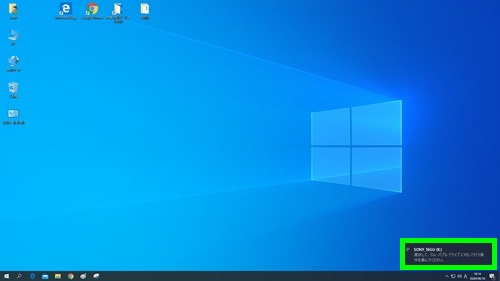
フォルダーを開いてファイルを表示。
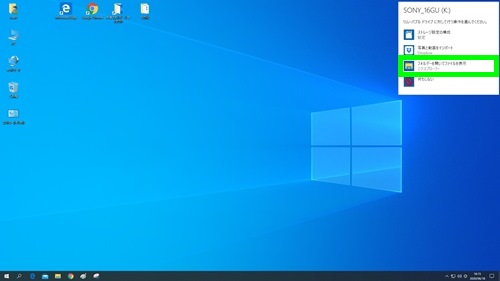
接続されている機器は、エクスプローラーでも確認することができます。
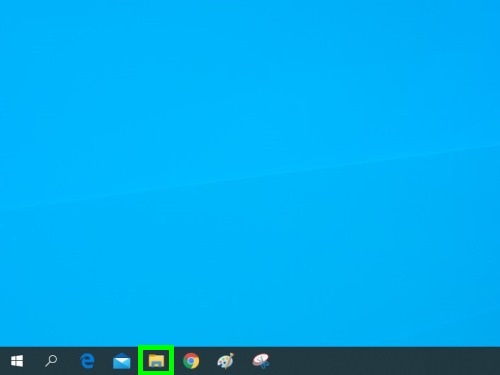
エクスプローラー。PCをクリックします。
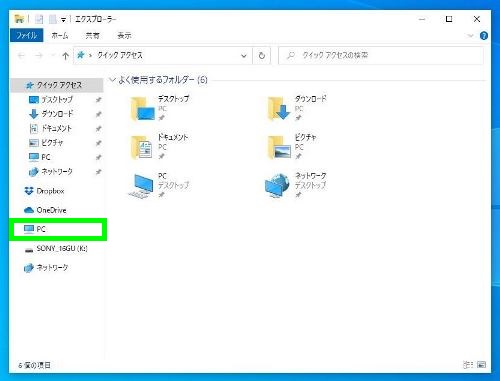
USBメモリーをクリックします。
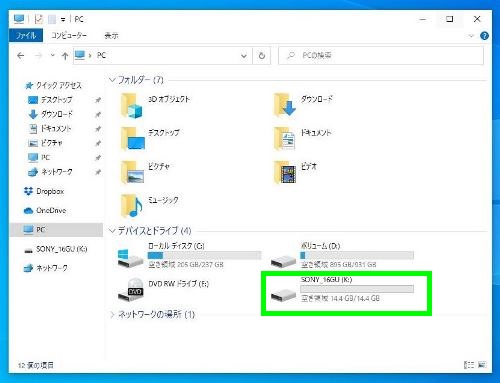
USBメモリーのウィンドウが表示されます。
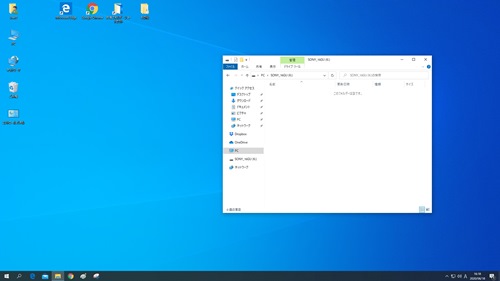
例えば、デスクトップ上のファイルやフォルダをバックアップしたい場合は、マウスでドラッグ&ドロップをするか、該当のファイルやフォルダ上で右クリック→コピーをして、USBメモリーのウィンドウ内で貼り付けを行います。
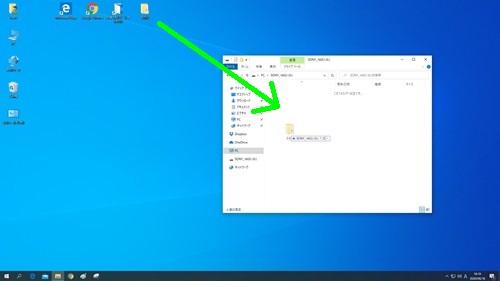
フォルダーの中の特定のものだけバックアップする場合は、該当のファイルやフォルダを左クリックで選択します。
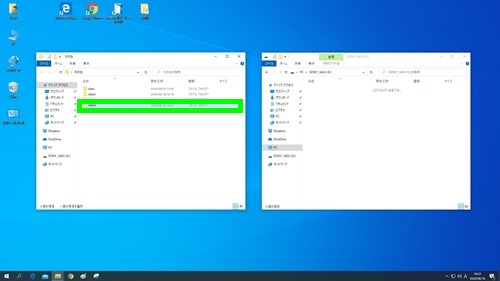
ここからドラッグ&ドライブ、あるいはコピーと貼り付けを行います。
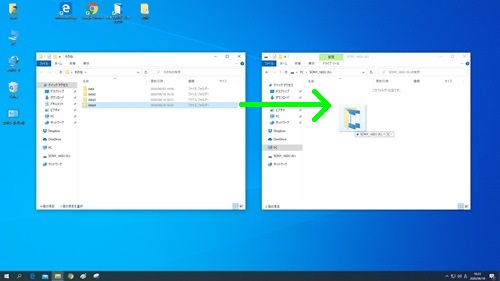
バックアップ後は、USBメモリー内のファイルやフォルダを確認して画面を閉じます。USB機器を取り外す時は、ハードウェアの安全な取り外しを行います。
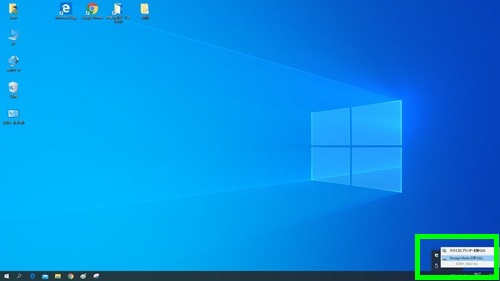
このようにバックアップでは、バックアップ元とバックアップ先を明確にして行う、ウィンドウを表示させて行うのが基本となります。
接続されている機器やネットワーク上の他の媒体は、エクスプローラーに表示されます。
バックアップする回数が多くなると、ファイルやフォルダが多くなるため。USBメモリー内に右クリック→新規作成→フォルダで、新たにフォルダを作り 分かりやすいように整理を行っていきます。
マウス・キーボード
マウス・キーボードの基本的な操作は、ドラッグ&ドロップです。
例えばデスクトップ上のデータを、USBメモリーなどへドラッグ&ドロップします。これでコピーが行われバックアップになります。
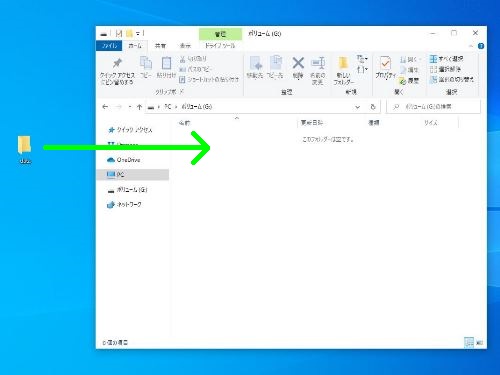
ドラッグ&ドロップと同じような操作として コピーと貼り付けなどがあります。
他に、複数あるファイルやフォルダをまとめて選択したり、いくつか限定して選択するということもあります。複数選択と範囲選択ともいいます。
これらの操作は、バックアップのみならずパソコン操作全般において使用頻度が高くなります。
エクスプローラー
Windowsのファイルやフォルダを管理するソフトウェアを、エクスプローラーといいます。フォルダを開くと、ウィンドウが出てきますがエクスプローラーで開いていることになります。
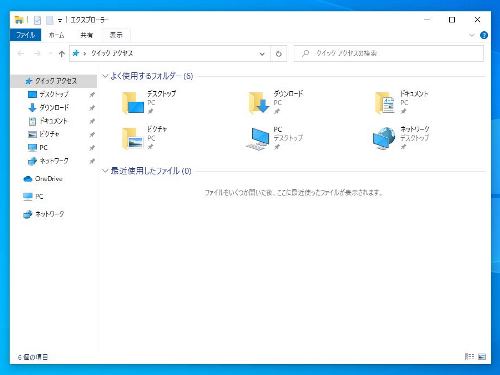
エクスプローラーでは、パソコンのファイルやフォルダを探していくことができます。左側のメニューのPCから接続されている機器、ネットワークからネットワーク上で接続されてい他のパソコンの共有フォルダやドライブなどへもアクセスすることができます。
例えば、USBメモリーを接続すると デスクトップ上にメッセージが出て開くことがありますが、このようなメッセージが出ない場合や消えた場合は、エクスプローラーで確認します。
またファイルやフォルダの表示を変えたり、容量や更新日時などによる並べ替えなどもエクスプローラーで行います。
プロパティ
ファイルやフォルダを右クリックすると、プロパティという項目があります。
プロパティとは 詳細情報という意味です。バックアップにおいては特に容量を確認することがあります。
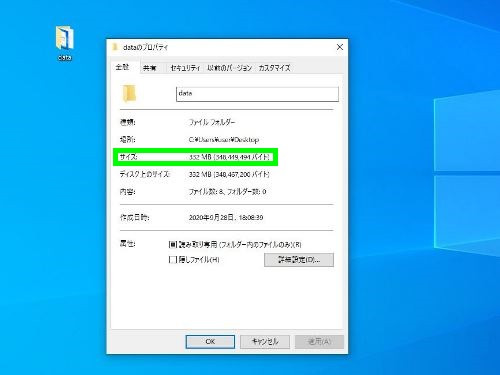
そのデータの容量やサイズから、バックアップにかかる時間、バックアップ先に占める容量などを推測することができます。
インポートとエクスポート
ソフトウェアには、インポートとエクスポートという機能が付いていることがあります。インポートはデータを取り込むこと、エクスポートはデータを他の形式で出力することです。
最も代表的なものは、インターネットを閲覧するソフトウェアであるブラウザです。登録しているお気に入りをひとつのファイルにまとめて出力することができます。
このファイルをバックアップとして保存しておいたり、他のブラウザに取り込むということができます。
ソフトウェアの操作箇所で、インポートとエクスポートがあればその機能を使うことができます。完全にバックアップの機能として使用できるかどうかは、ソフトウェアにもよりますが、あるソフトウェアのデータをエクスポートしておけば、ソフトウェアを再インストールした時にインポートすることで復元するということもできます。
絶対パス
パソコンのファイルやフォルダは階層構造によって管理されています。
フォルダの中にフォルダ、さらにファルダが続いていることがあり、階層が深いという言い方をすることがあります。
そのデータがどこにあるのか?絶対パスを参考にすることがあります。絶対パスとは、Cドライブから始まるアドレスです。
例えば、あるソフトウェアの設定箇所に、そのソフトウェアで作成されたデータの場所が絶対パスで表記されていることがあります。
絶対パスを確認しながら、エクスプローラでCドライブのファイルやフォルダを探していくということもあります。
ショートカットアイコン
主にデスクトップ上にあるものに、ショートカットアイコンがあります。
 矢印の付いたアイコンです。
矢印の付いたアイコンです。
ショートカットアイコンは、標識のようなものなので実体のデータは別のところにあります。
右クリックしてリンク先を確認する必要があります。そのリンク先にデータの実体があります。それをコピーする必要があります。
ショートカットアイコンは、デスクトップ上のプログラムなどを簡単に起動させるためのアイコンです。このアイコンをコピーしても、プログラムのバックアップはできません。
基本的にパソコンにインストールされているプログラムは、コピーなどの作業でバックアップできるものではありません。パソコンを変更したりする際は、再インストールが必要になります。